|
|
发表于 2009-1-6 23:30:17
|
显示全部楼层
TSRecover旅之星数据恢复软件
旅之星数据恢复软件功能说明(V1.0.0530)
一、使用的文件:
TSRecover.exe : 主程序。
Hdrw.dll : 文件系统读写、文件恢复模块。
Hdrwnt.dll : 硬盘读写模块。
二、软件界面、功能及操作说明:
软件界面采用可调整大小的对话框实现。整个操作采用向导方式,以方便使用。
共五个步骤:1、选择分区;2、恢复文件;3、选择文件;4、选择目标文件夹;5、保存文件。
窗口下方有“上一步”、“下一步”、“取消”三个按钮,用户可在任意步骤返回到上一步。保存完文件后,也可以返回到选择文件的界面继续保存其它文件。
1、选择分区:左侧显示所有分区的Vista样式的大图标。软件启动时会自动搜索已丢失的分区,搜索完毕会显示搜索到的已丢失分区、隐藏的分区、及当前没有分配盘符的分区。为加快软件启动速度,第一次搜索时找到的分区可能不全。这时软件界面下方会显示“搜索丢失分区”按钮,用户可在启动后重新搜索分区。点击分区图标后会在右侧显示当前分区的基本信息。双击图标或点击“下一步”按钮即可开始搜索已删除文件。
2、恢复文件:显示搜索文件的进度。用户可在搜索的中途立即进入下一步(只恢复已经搜索到的文件),也可以返回上一步重新选择分区。
3、选择文件:左侧显示目录树结构,右侧显示当前目录下搜索到的文件列表,二者都带有复选框,可用来选择要恢复的文件。对于无法确定归属的零散文件,则临时列到了根目录下的“Lost Files”文件夹内。另外也可以同时显示正常文件(没有盘符或已丢失分区中的正常文件会自动显示并可勾选),以辅助文件选择。窗口下方显示已选择的文件数目及文件大小、当前显示的已删除文件及其大小。文件列表中的属性栏除文件的基本属性外(“ASHR”等),还有另外两个标志”D”和”X”,在一定程度上代表了恢复的可能性大小。有”X”标志的恢复可能性小些。光标移动到属性栏时会有ToolTip提示各字符代表的文件属性。
4、选择目标文件夹:可以选择保存文件的目标文件夹,目标文件夹位于正在恢复的分区时显示提示信息、并禁止向其复制文件。可设置文件复制过程的一些选项,如文件已存在时的处理方式等。
5、保存文件:显示保存文件的进度。可被中止。保存后显示实际复制的文件数目及数据量。之后可以返回到上一步继续选择其它要保存的文件。
下面是这五个步骤的界面图:
界面上方显示了软件名称的图像,点击后可弹出“关于”对话框。
三、关于文件恢复的功能说明:
1、关于恢复成功率:已删除文件的恢复技术是通过搜索文件删除后在磁盘上留下的残余信息、经过一定地技术分析而实现的。这种技术受到许多因素的制约,如磁盘碎片的影响、用户创建文件的方式、文件删除后的其它操作等等,无法保证文件恢复能够100%成功。特别是FAT32文件系统,由于文件删除后的残余信息比较少,加之磁盘碎片的影响,相比之下,恢复的成功率要比NTFS系统低。对于NTFS系统上的文件,只要直接删除的(涉及到回收站的情况参见下文)文件数据没有被覆盖,都可以100%恢复。
2、关于回收站:根据Windows系统对回收站的功能设计,为防止回收站里的文件出现重名的情况,被移动到回收站的文件(或文件夹,但不包括文件夹中的文件)都会被重新命名(命名格式:'D'+'盘符'+编号+原扩展名)。文件的原名、路径、删除时间等信息则保存到一个名为"INF02"的文件中。清空回收站时,所有这些被重命名的文件都被删除,"INF02"文件被初始化,文件大小变成20字节,文件的原路径及名称信息丢失。因此,对于回收站被清空的情况,本软件能够搜索到的是这些从回收站删除的、并已被重新命名的文件。由于原路径及名称信息丢失,本软件无法恢复原路径及文件名。要恢复这样的文件,请在名为"RECYCLE"的文件夹下查找,可根据扩展名及文件大小确认文件。由于文件夹内的文件没有被重新命名,所以可以根据文件夹内的文件来确认文件夹是不是要恢复的。 |
|



 狗仔卡
狗仔卡


 提升卡
提升卡 置顶卡
置顶卡 喧嚣卡
喧嚣卡 变色卡
变色卡 显身卡
显身卡




 希捷硬盘固件更新工具 支持SAS/SATA 64位
希捷硬盘固件更新工具 支持SAS/SATA 64位 STC 原注册版本现免费 终结版 原200人民币
STC 原注册版本现免费 终结版 原200人民币 SeaTools for Windows(中文版)
SeaTools for Windows(中文版) ST语心定制希捷专修-小改版,改掉几处错误
ST语心定制希捷专修-小改版,改掉几处错误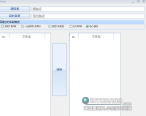 WD固件格式转换工具
WD固件格式转换工具 希捷 ST500DM002 1bd142-302 sn s2a9fz5
希捷 ST500DM002 1bd142-302 sn s2a9fz5 发个西数固件11g
发个西数固件11g 收集的几个三星维修的软件和资料分享给大家
收集的几个三星维修的软件和资料分享给大家 ST25000硬盘初始化提示IO错误
ST25000硬盘初始化提示IO错误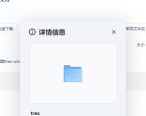 trex西数维修dos版分享,不知道违规吗?如
trex西数维修dos版分享,不知道违规吗?如